Reklāma
GIF un emocijzīmes ir katras grupas tērzēšanas pavediena dzīvības spēks. Pateicoties jūsu iPhone iebūvētajai emocijzīmju tastatūrai, emocijzīmes ir viegli lietojamas. Bet tas tā nav gadījumā ar GIF.
Katrai ziņojumapmaiņas lietotnei ir savs GIF rīks, taču tās darbojas neatkarīgi un darbojas savādāk. Ja jūs meklējat vienotāku pieeju GIF, jums būs jāizmanto trešās puses lietotne.
Par laimi, šīs septiņas iPhone lietotnes ļauj jums ērti glabāt vienotu iecienīto GIF kolekciju (pat tās, ko esat izveidojis).
1. Ātri kopīgojiet GIF ar Gboard


Ja jūs vēlaties tikai dalīties ar ātru Ovena Vilsona GIF, sakot “wow” vai kaķim kratot galvu, jums nav nepieciešams vairāk kā lietotne Gboard. Tā tas ir neapšaubāmi labākā tastatūras lietotne iPhone Vai Google tomēr izveidoja labāko iPhone tastatūru? Iepazīstieties ar GboardGoogle nesen uzsāka jaunu iPhone tastatūru ar nosaukumu Gboard, un šobrīd tā ir pieejama tikai iOS. Tā, iespējams, ir arī labākā mobilā tastatūra, ko jebkad esat izmantojis. Lasīt vairāk .
Tiešām, Gboard ir viena no būtiskajām utilītprogrammām, kuras ikvienam vajadzētu instalēt. Tam ir iebūvēta Google meklēšana, rakstīšana ar žestiem, emocijzīmju ieteikumi, uzlīmes un GIF meklēšana.
Pēc Gboard lietotnes iespējošanas no plkst Iestatījumi> Vispārīgi> Tastatūras, pieskarieties un turiet Globuss ikona un pārslēdzieties uz Gboard.
Atlasiet GIF meklēšanas rīku, pēc tam meklējiet GIF vai izvēlieties to, pamatojoties uz kategoriju. Pieskarieties GIF, lai to kopētu.
Tālāk pieskarieties un turiet ziņu lodziņu, atlasiet Ielīmēt, un GIF priekšskatījums tiks parādīts attiecīgajā lietotnē. Pēc tam varat nospiest taustiņu sūtīt pogu, lai ievietotu GIF pavedienā.
Lejupielādēt: Gboard (Bezmaksas)
2. Parakstu GIF ar GIF tastatūru



GIF tastatūras skaistums slēpjas tajā, cik daudz jūs varat darīt, izmantojot tastatūras skatu.
Kad esat pieteicies lietotnē un ļāva jaunajai tastatūrai, varat pārlūkot kategorijas vai meklēt jebkuru GIF. Izmantojiet Sirds pogu, lai GIF pievienotu izlasei. Jūs pat varat izveidot pakotnes un pievienot tām jaunus GIF no tastatūras skata.
Pieskarieties tastatūras taustiņam profils poga, lai piekļūtu visiem izlases veidiem un pakotnēm.
GIF tastatūras labākā daļa ir tās parakstu rīks. Izvēlieties GIF, pieskarieties Paraksts un ierakstiet ziņojumu. Tas tiks parādīts GIF apakšā. Tas ir lielisks veids, kā aizraut draugus un pievienot papildu perforatoru jau tā jautrajai GIF.
Lejupielādēt: GIF tastatūra (Bezmaksas)
3. Veidojiet savu GIF bibliotēku, izmantojot Giphy



Gifija, kā jūs varētu zināt, ir GIF kopienas mugurkauls. GIF meklēšana tādās lietotnēs kā Instagram vai WhatsApp nāk no viena un tā paša avota: Giphy.
Tas padara Giphy lietotni par obligātu ikvienai GIF galvai. Lietotni var izmantot, lai skatītu populārākās GIF, izpētītu kategorijas un ātri kopīgotu GIF tērzēšanas lietotnē.
Atšķirībā no iepriekš minētā, Giphy lietotne nepiedāvā tastatūru. Atveriet lietotni Giphy un vispirms izveidojiet kontu. Tādā veidā jūsu izlases tiks parādītas visās jūsu ierīcēs (un vietnē).
Pieskarieties Izpētīt ikona, lai skatītu jaunākās kategorijas. Izmantojiet Meklēt ikona, ja vēlaties meklēt konkrētu GIF, kur tieši Gifija mirdz.
Informējiet, ka vēlaties dalīties ar GIF frotē ekipāžām no Bruklinas Deviņdeviņiem, kas pamāja ar viņu. Tikai meklēju Bruklinas Terijs pecs izdara triks.
Kad esat izvēlējies GIF, vienkārši pieskarieties tam, lai kopētu. Pārslēdzieties uz tērzēšanas lietotni, ielīmējiet to un viss ir izdarīts. GIF var saglabāt arī kameru sarakstā (kā GIF vai pat kā dzīvu fotoattēlu). Izmantojiet Dalies pogu, lai kopētu saiti uz GIF, padarot to vienkāršu kopīgošanu tieši Facebook vai Twitter.
Kad atrodat GIF, kas jums patīk, pieskarieties sirds pogu, lai saglabātu to savā Izlase sadaļa.
Lejupielādēt: Gifija (Bezmaksas)
4. Izveidojiet satriecošus GIF ar Giphy Cam

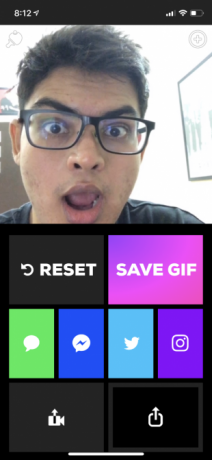

Dažreiz ar GIF reakciju vien nepietiek. Šeit nāk Giphy Cam. Varat izmantot lietotni, lai ātri izveidotu reakcijas GIF (salīmēti un izveidoti no pāris fotoattēliem), vai arī varat uzņemt garāku video un pārveidot to par GIF.
Jūs varat to izbeigt tur, ja vēlaties. Saglabājiet videoklipu, kopīgojiet to vietnē WhatsApp un dariet to visu.
Alternatīvi, jūs varat ienākt pārsteidzošajā GIF filtru pasaulē. Kad esat izveidojis GIF, apskatiet tālāk redzamās rediģēšanas iespējas. Izvēlieties vienu no filtriem, pēc tam pievienojiet uzlīmi, efektu un kādu tekstu, lai padarītu GIF koptēlu vai drausmīgu (atkarībā no jūsu garastāvokļa).
Izpētiet iespējas, cik vēlaties. Izmēģināt filtrus un uzlīmes ir ļoti jautri.
Lejupielādēt: Gifija Cam (Bezmaksas)
5. Pievienojiet savu GIF kolekciju ar GIFWrapped



Tādas lietotnes kā Giphy un GIF Keyboard sinhronizē jūsu izlases un kolekcijas no viņu serveriem. Tas nozīmē, ka katram pakalpojumam ir jāizveido konts.
GIFWrapped ir lietotne cilvēkiem, kuri vēlas pilnīgu kontroli pār savu GIF bibliotēku. Bezmaksas lietotne ļauj meklēt GIF (no Giphy datu bāzes). Jūs varat saglabāt GIF savā bibliotēkā un sinhronizēt to, izmantojot savu Dropbox kontu, lai tas tiktu dublēts un pieejams visās jūsu ierīcēs.
GIFWrapped saskarne ir veidota kā profesionāla iPhone lietotne. Tā īsti neizpauž GIF muļķīgo un jautro raksturu. Bet neļaujiet tam nokļūt; to ir vērts izmantot.
Iet uz Meklēt uz cilni, lai meklētu GIF. Pieskarieties GIF, lai to atlasītu, pēc tam izvēlieties Dalies pogu, lai to pievienotu savai bibliotēkai. Izvēlies Kopēt attēlu iespēja kopēt GIF un ielīmēt to jebkur.
Lejupielādēt: GIF iesaiņots (Pieejama bezmaksas, premium versija)
6. Konvertējiet dzīvos fotoattēlus uz GIF ar kustīgiem fotoattēliem


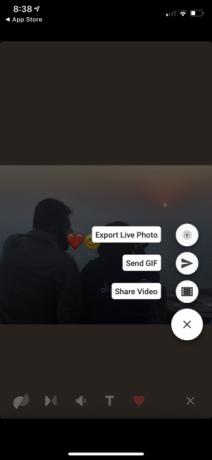
Fotoattēli tiešsaistē ir tīrs prieks Kā tvert, koplietot un rediģēt dzīvos fotoattēlus iPhone tālrunīApple Live Photos padara attēlus dzīvus ar skaņu un video. Lūk, kā apgūt Live Photos izmantošanu savā iPhone. Lasīt vairāk . Ja jūsu iPhone tālrunī ir pietiekami daudz vietas, iesaku jums šo funkciju ieslēgt.
Ja jūs neesat pazīstams, ar Live Photos jūsu iPhone uztver pusotras sekundes video pirms un pēc pieskāriena slēdža pogai. Skatot dzīvu fotoattēlu, varat to pieskarties 3D, lai skatītos attēla animāciju.
Bieži vien no šīs funkcijas jūs varat iegūt smieklīgus vai skaistus dārgakmeņus. Bet tiešraides fotoattēlu kopīgošana nav vienkārša.
Labākais veids, kā kopīgot tiešraides fotoattēlu ar draugiem vai ģimenes locekļiem, ir to pārveidot par GIF. Google lietotne Motion Stills to padara diezgan vienkāršu.
Atveriet lietotni, un jūs redzēsit visu Live Photos un GIF sarakstu, kas tiek glabāti jūsu iPhone. Vispirms pārvelciet uz augšu un dodieties uz Iestatījumi lai atspējotu ūdenszīmi. Pēc tam pieskarieties Live Photo preview.
Rediģēšanas ekrānā varat atspējot viedo stabilizāciju, pievienot tekstu, atspējot cilpu un izslēgt audio. Kad esat pabeidzis, piesitiet Dalies pogu, lai eksportētu to kā GIF vai video.
Lejupielādēt: Kustības foto (Bezmaksas)
Jūs varat arī izveidojiet GIF ar sērijveida fotoattēliem savā iPhone Kā padarīt GIF no fotoattēliem ar sērijveida fotoattēliem iPhoneIzmantojot lietotni Īsinājumikonas, savā iPhone tālrunī varat uzņemt Burst fotoattēlus un pārvērst tos par GIF, lai tos koplietotu un saglabātu. Lūk, kā. Lasīt vairāk . Iepazīstieties ar mūsu ceļvedi, kā tieši to izdarīt.
7. Izveidojiet GIF bibliotēku lietotnē Fotoattēli



Ja izmantojat operētājsistēmu iOS 11 vai jaunāku, varat izmantot lietotni Fotoattēli, lai saglabātu un kopīgotu GIF. Kad esat sastapis GIF lietotnē vai tērzēšanā, vienkārši saglabājiet to lietotnē Fotoattēli.
Pēc tam atveriet lietotni Fotoattēli un dodieties uz vietni Albumi cilne. No Multivides veidi sadaļu, pieskarieties Animēts. Tur tiek parādīti visi saglabātie GIF faili. Jūs varat izvēlēties GIF, pieskarieties Dalies, pēc tam kopīgojiet to ar tādu lietotni kā WhatsApp vai Messages kā GIF.
Uzziniet jauno tīmekļa valodu
GIF ir jauns saziņas veids. Izmantojot šīs lietotnes, jums to būs pa rokai jebkurā gadījumā.
Bet vai jūs zināt par GIF vēsturi, kultūru un nākotni? Mūsu pilnīgs GIF kultūras ceļvedis palīdzēs saprast. Un vēl vairāk lietotnes, kuras varat izmantot, lai izveidotu animētus GIF 6 labākās GIF lietotnes animētu GIF izveidošanai, rediģēšanai vai komentēšanaiIkvienam patīk labi izgatavots GIF. Ja vēlaties izveidot vai koplietot savu GIF, šie rīki tīmeklim un mobilajam tālrunim to padara vienkāršu. Lasīt vairāk , apskatiet mūsu papildu sarakstu.
Khamosh Pathak ir ārštata tehnoloģiju autors un lietotāju pieredzes veidotājs. Kad viņš nepalīdz cilvēkiem vislabāk izmantot savas pašreizējās tehnoloģijas, viņš palīdz klientiem izveidot labākas lietotnes un vietnes. Brīvajā laikā jūs atradīsit viņu, kurš skatās komēdiju piedāvājumus Netflix un vēlreiz mēģina nokļūt garajā grāmatā. Viņš ir @pixeldetective vietnē Twitter.